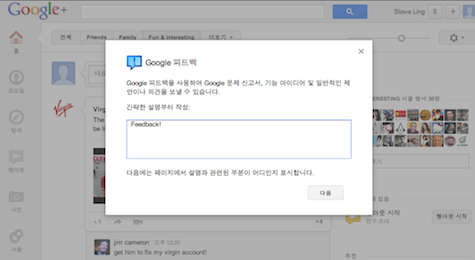
Google 피드백을 사용 설정하면 현재 표시된 페이지가 회색으로 바뀌고 Google 피드백 대화상자가 나타납니다. 이렇게 되면 신고 내용에 대한 설명을 작성할 수 있습니다. 문제를 신고할 경우 다음 정보를 포함할 것을 권장합니다.
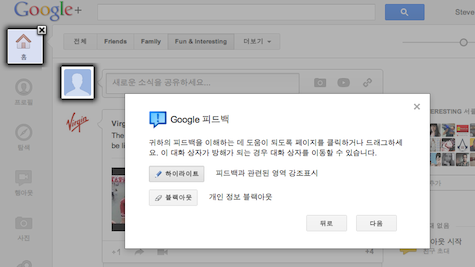
페이지에서 피드백과 관련된 부분을 하이라이트하려면 하이라이트를 선택하세요.
마우스 포인터를 페이지 위로 이동하여 나타나는 자동 하이라이트를 클릭하거나, 페이지의 아무 곳이나 클릭한 다음 하이라이트하고 싶은 부분으로 마우스 포인터를 드래그하세요.
실수로 하이라이트한 경우 해당 영역 오른쪽 상단에 있는 삭제 아이콘(![]() )을 클릭하여 삭제하세요.
)을 클릭하여 삭제하세요.
Google 피드백 대화상자가 하이라이트하려는 영역을 가리고 있을 경우, 대화상자의 가장자리를 클릭하여 적당한 위치로 드래그하세요.
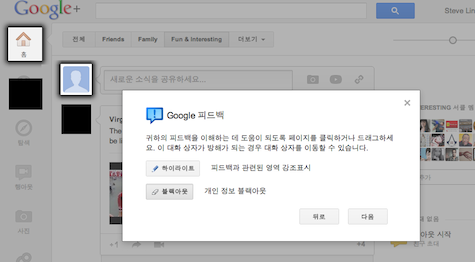
페이지에 내 이름, 주소 또는 기타 개인정보가 포함된 경우 해당 부분은 전송하고 싶지 않을 것입니다. 블랙아웃을 클릭하여 의견을 보내기 전에 페이지 일부를 숨길 수 있습니다.
마우스 포인터를 페이지 위로 이동하여 나타나는 검은 상자를 클릭하거나, 페이지의 아무 곳이나 클릭한 다음 블랙아웃하고 싶은 부분으로 마우스 포인터를 드래그하세요.
하이라이트한 영역의 일부를 블랙아웃하려면 하이라이트 영역 외부를 클릭한 다음 블랙아웃하고 싶은 부분 위를 드래그하세요.
실수로 블랙아웃한 경우 해당 영역 오른쪽 상단에 있는 삭제 아이콘(![]() )을 클릭하여 삭제하세요.
)을 클릭하여 삭제하세요.

보내려는 신고서를 확인하려면 다음을 클릭하세요. 의견을 보내기 전에 설명 내용을 수정할 수 있습니다. Google 피드백에서는 캡쳐화면과 함께 다음 정보를 수집합니다.
의견을 보낼 준비가 완료되면 제출을 클릭하세요.

의견이 Google에 제대로 도착하도록 하려면 확인 메시지가 나타나기 전에 창을 닫지 마세요. Google 피드백을 닫으려면 확인을 클릭하세요.
의견이 제출되었습니다. 제출해 주셔서 감사합니다.

내가 제출한 피드백은 내 신고서 페이지에서 볼 수 있습니다. 이 페이지에서는 Google의 여러 웹 제품에서 사용할 수 있는 피드백 도구를 사용하여 전송한 정보를 확인할 수 있습니다.